DLP投影仪如何与苹果手机连接使用?
- 电脑维修
- 2025-03-22
- 11
- 更新:2025-02-28 17:33:25
在追求工作效率和娱乐体验的过程中,越来越多的人开始探讨如何将手中的智能设备和新技术产品结合起来。苹果手机以其出色的用户体验和稳定的性能,在用户中拥有良好的口碑。许多情况下,您可能想要将苹果手机与DLP投影仪连接,以便在大屏幕上享受照片、视频或演示内容。为了帮助您顺利完成这一过程,本文将为您提供一份全面而详细的使用指南。
如何将DLP投影仪与苹果手机连接
准备工作:了解设备兼容性
在开始之前,首先需要确认您的DLP投影仪是否支持与苹果手机连接。通常,现代的DLP投影仪配备了HDMI、Wi-Fi等接口或技术,可以与苹果手机兼容。一些投影仪型号还支持Apple的AirPlay技术,使得连接更为便捷。
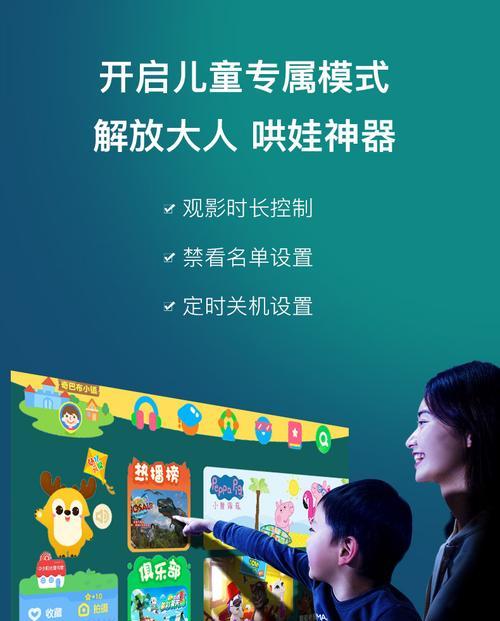
方案一:通过HDMI或AV线连接
1.准备HDMI或AV连接线:根据您的投影仪型号,准备HDMI线或苹果专属的转接线(如果您的投影仪支持HDMI输入)。
2.连接线与设备连接:将连接线的一端插入苹果手机的Lightning接口(或使用Lightning转HDMI/AV适配器),另一端插入投影仪的对应输入端口。
3.信号源切换:启动投影仪,并使用投影仪的遥控器或面板按钮将信号源切换到对应的HDMI或AV输入端口。
4.启用显示镜像功能:在苹果手机上滑动打开“控制中心”,找到“屏幕镜像”图标,点击后选择您的DLP投影仪设备名称进行配对和连接。

方案二:使用AirPlay技术
1.确保投影仪支持AirPlay:如果您的投影仪支持AirPlay(Mirroring),需要确保您的苹果手机和投影仪连接到相同的Wi-Fi网络。
2.启用AirPlay功能:在苹果手机上打开“控制中心”,点击“AirPlay镜像”,然后选择支持AirPlay的设备,即您的DLP投影仪。
方案三:借助第三方设备
如果上述方法不适用,还可以考虑使用AppleTV等第三方设备作为桥梁。
1.将AppleTV连接到DLP投影仪:使用HDMI线将AppleTV连接到DLP投影仪。
2.连接AppleTV到Wi-Fi:将AppleTV与Wi-Fi网络连接。
3.将苹果手机与AppleTV配对:在手机的“屏幕镜像”功能中选择AppleTV进行连接。
注意事项与故障排除
检查设备是否为最新版本:确保您的苹果手机和投影仪固件都是最新版本,有时固件更新可以解决兼容性问题。
连接稳定性:如遇到连接中断或信号不稳定,尝试重启手机和投影仪,并检查连接线是否有损坏。
音视频同步问题:若遇到音画不同步情况,请检查投影仪的音频输出设置或尝试调整手机的音频输出设置。
网络连接问题:如果通过AirPlay连接,确保两者处于相同网络,减少因网络切换导致的连接不稳定。
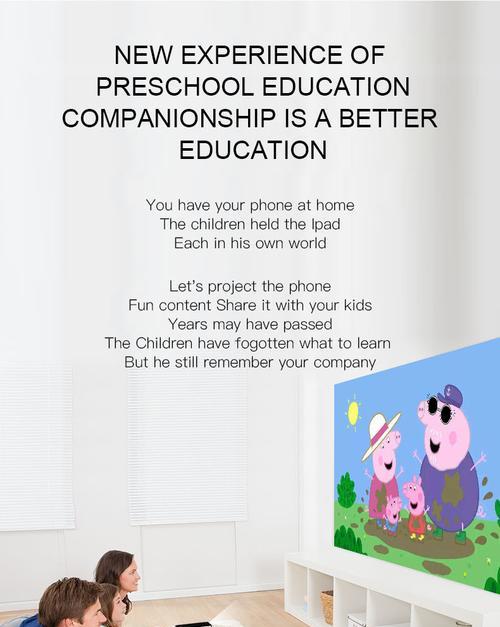
结语
以上就是将DLP投影仪与苹果手机连接使用的方法介绍。无论选择使用HDMI线材连接、AirPlay投射,抑或是通过第三方设备辅助,每种方法都有其适用场景和优势。只要按照本文提供的详细步骤操作,即使是初次尝试的用户也能顺利地在大屏幕上分享您的精彩内容。为了确保您的体验尽可能顺畅,建议在操作前详细了解您的设备信息,并准备好必要的连接配件,祝您使用愉快!
上一篇:外星人笔记本如何查看内存位置?















